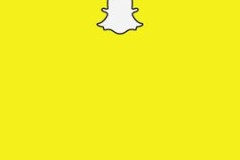(Công lý) - Ứng dụng miễn phí này sẽ cho phép bạn dễ dàng chuyển dữ liệu từ chiếc điện thoại cũ sang điện thoại Galaxy S7 hoặc S7 edge mới của Samsung.
Bắt đầu với một điện thoại mới luôn là một điều thú vị, trong đó chuyển các dữ liệu từ điện thoại cũ sang là điều mà nhiều người nghĩ đến đầu tiên.
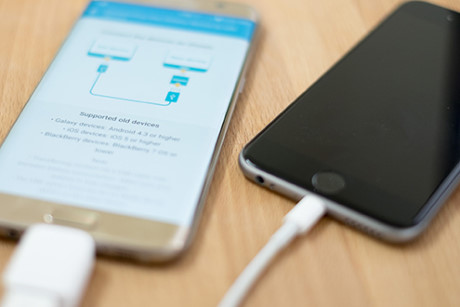
Samsung trang bị cho người dùng cáp USB OTG dành riêng cho việc di chuyển dữ liệu với Smart Switch
Trong trường hợp này, rất nhiều người chọn giải pháp đồng bộ thông qua dịch vụ đám mây như Google hay Apple iCloud, và quá trình chuyên giao được thực hiện đơn giản bằng cách đăng nhập trên thiết bị mới.
Nhưng với những thứ mà bạn không đồng bộ, chẳng hạn như cuộc trò chuyện SMS, hoặc nếu đang chuyển từ iOS sang Galaxy S7 mới? Lúc này Smart Switch của Samsung thực sự hữu dụng.
Smart Switch được tích hợp sẵn vào các thành viên Galaxy mới, và bạn cũng sẽ thấy một bộ chuyển đổi USB (USB OTG) có sẵn trong hộp đựng điện thoại. Đừng đánh mất nó, bởi đó là phần huyền diệu của Smart Switch.
Trong thiết lập ban đầu của Galaxy S7, bạn được yêu cầu có muốn sử dụng Smart Switch để tăng tốc quá trình thiết lập hay không. Nếu được chọn, bạn cần phải có thiết bị cũ cùng với cáp USB cần thiết (USB với Galaxy cũ, hoặc Lightning với thiết bị iOS).
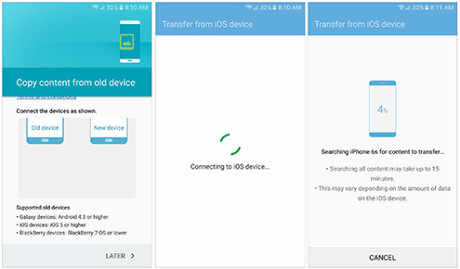
Giao diện Smart Switch rất thân thiện, dễ tương tác trong các lựa chọn
Nếu không có thời gian hoặc truy cập cả hai thiết bị ngay, bạn có thể khởi động Smart Switch trên Galaxy S7 trong phần Settings trong lựa chọn Backup and reset.
Cắm adapter vào dưới cùng của thiết bị mới, kết nối cáp với điện thoại cũ của bạn. Việc chuyển đổi này sẽ làm việc với các thiết bị Galaxy cũ chạy Android 4.3 trở lên, iOS 5 hoặc cao hơn và thiết bị BlackBerry OS 7. Người sử dụng các thiết bị Android không phải Galaxy có thể tải về ứng dụng Smart Switch trên Google Play để tạo điều kiện cho quá trình chuyển giao mà không cần cáp USB.
Thiết bị Galaxy mới sẽ nhận ra thiết bị kết nối với nó và hướng dẫn bạn thực hiện theo các bước. Ví dụ, người dùng iOS sẽ cần phải dựa vào máy tính khi kết nối hai thiết bị. Đó là chưa kể nếu đã mã hóa iTunes khi sao lưu thiết bị, bạn sẽ phải vô hiệu hóa tùy chọn đó trước khi thực hiện công việc chuyển giao.
Sau một vài phút để thiết bị Galaxy thu thập thông tin thiết bị, bạn sẽ được Samsung trình bày một danh sách các mục ứng dụng đã tìm thấy để thực hiện chuyển dữ liệu từ điện thoại cũ. Chọn những gì bạn muốn di chuyển qua thiết bị mới rồi bấm vào nút Transfer.
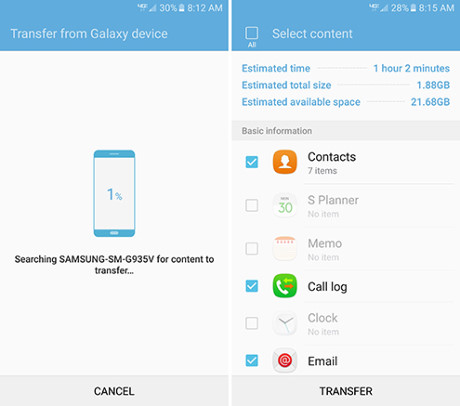
Bạn có thể di chuyển những dữ liệu như danh bạ, nhật ký cuộc gọi, email... thông qua Smart Switch
Điều quan trọng là bạn cần để hai thiết bị kết nối cho đến khi xuất hiện thông báo rằng việc chuyển giao đã hoàn thành. Trang CNET đã thử nghiệm mất 30 phút để chuyển khoảng 2 GB dữ liệu.








![[QC] Nhận ngay 3 triệu khi đặt mua cặp đôi Samsung Galaxy S7 và S7 Edge](http://cdn.trangcongnghe.vn/thumb/160x240/2016-03/day_12/qc-nhan-ngay-3-trieu-khi-dat-mua-cap-doi-samsung-galaxy-s7-va-s7-edge_581.jpeg)